Kuinka ratkaista ’Etsi iPhoneni’ -hälytys jumissa näytöllä
Johdanto
Jumissa oleva ’Etsi iPhoneni’ -hälytys voi olla häiritsevä ja turhauttava. Vaikka tämä ominaisuus on olennainen kadonneiden laitteiden paikantamiseen, tällaiset häiriöt voivat haitata puhelimen käyttöä. Ymmärtämällä sen tarkoitus ja syyt, voit käsitellä tätä ongelmaa tehokkaasti. Tämä opas auttaa sinua ratkaisemaan hälytyksen, palauttamalla laitteesi normaalin toiminnan. Tarkastellaan mahdollisia syitä tähän häiriöön ja tutkitaan kattavia ratkaisuja.
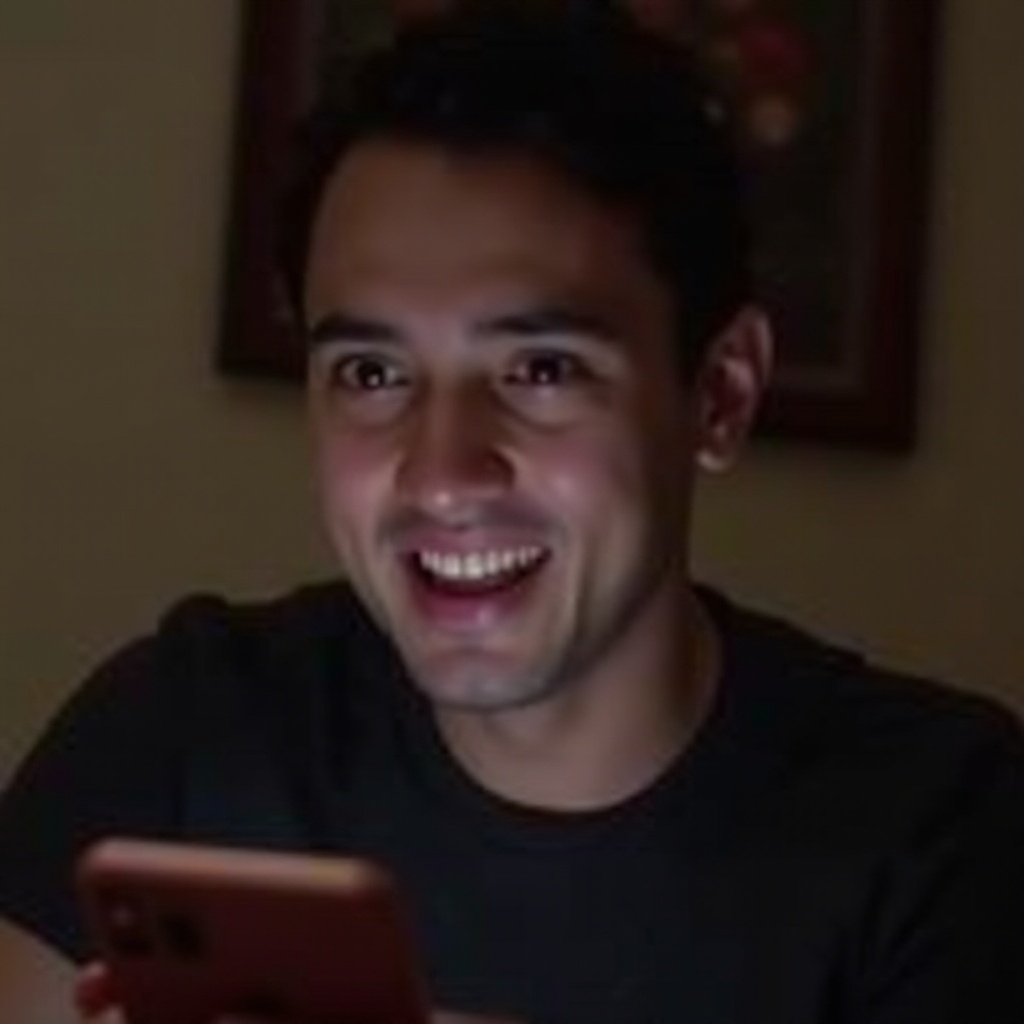
’Etsi iPhoneni’ -hälytyksen ymmärtäminen
’Etsi iPhoneni’ on tärkeä turvallisuustyökalu, jonka avulla voit paikantaa kadonneen tai väärin sijoitetun laitteen. Se tarjoaa ominaisuuksia, kuten etälukituksen ja laitteen tyhjentämisen, mikä tuo mielenrauhaa. Kuitenkin, kun hälytys jää jumiin näytölle, se ilmaisee sovelluksen normaalin toiminnan keskeytymisen. Sen merkityksen tunnistaminen auttaa selviytymään pysyvyydestä, jolloin voit nopeasti saada laitteen takaisin hallintaasi.
Yleiset syyt jumissa olevaan hälytykseen
Useat tekijät voivat aiheuttaa ’Etsi iPhoneni’ -hälytyksen jäämisen jumiin, mikä vaikuttaa laitteen normaaliin toimintaan.
-
Ohjelmisto-ongelma: Ohjelmistopäivitykset voivat tahattomasti aiheuttaa toimintoja häiritseviä vikoja.
-
Epävakaa verkkoyhteys: Huono yhteys voi estää hälytyksiä päivittymästä tai nollaantumasta oikein.
-
Palvelinongelmat: Väliaikaiset palvelimen häiriöt voivat vaikuttaa laitteen reagointikykyyn.
-
Odottavat ilmoitukset: Sovelluksen ratkaisemattomat hälytykset voivat edesauttaa hälytyksen pysymistä näytöllä.
Näiden mahdollisten syiden tunnistaminen mahdollistaa kohdennetun toiminnan ongelman tehokkaaseen ratkaisuun.
Perusvianmääritysvaiheet
Ennen monimutkaisempien ratkaisujen kokeilemista harkitse näitä perusvaiheita, jotka yleensä ratkaisevat ongelman nopeasti:
-
Käynnistä laite uudelleen: Joskus yksinkertainen uudelleenkäynnistys voi korjata häiriöitä, jotka aiheuttavat hälytyksen pysymisen.
-
Tarkista yhteys: Varmista yhteyden vakaus. Irrota ja yhdistä uudelleen yhteyden virkistämiseksi.
-
Pakota sovelluksen sulkeminen: Sulje ’Etsi’ -sovellus ja avaa se uudelleen nähdäksesi, korjaako tämä ongelman.
-
Vaihda paikannuspalveluiden asetuksia: Siirry Asetuksiin > Tietosuoja > Paikannuspalvelut poistaaksesi sen käytöstä ja kytke se takaisin päälle. Tämä voi kalibroida tarvittavat toiminnot uudelleen.
Nämä alkuvaiheet riittävät usein ratkaisemaan yksinkertaisia hälytyksiin liittyviä ongelmia.
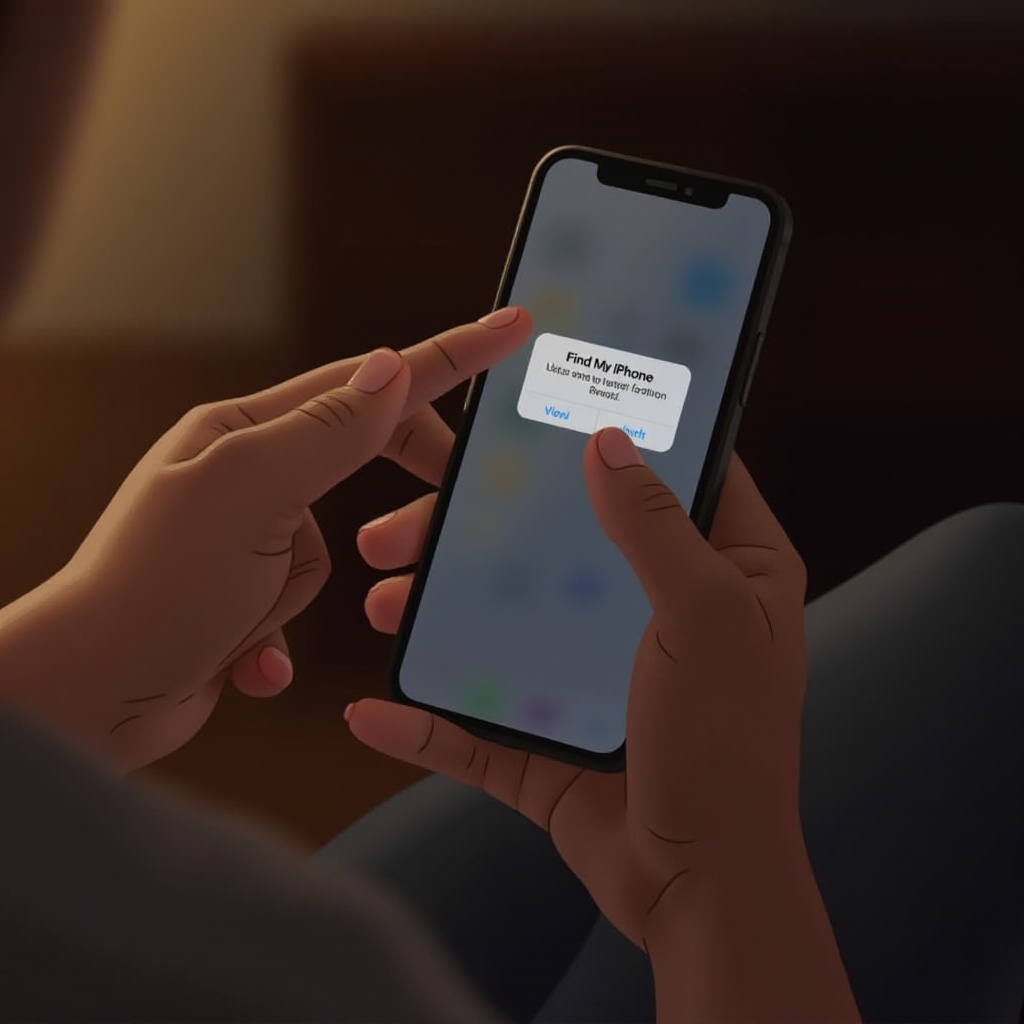
Kehittyneet ratkaisut pysyviin ongelmiin
Jos perusvaiheet eivät ratkaise ongelmaa, harkitse näitä kehittyneitä vaihtoehtoja:
-
Päivitä iOS-ohjelmisto: Varmista, että laitteesi käyttää uusinta iOS-versiota, sillä päivityksiin sisältyy usein tärkeitä virheenkorjauksia. Siirry kohtaan Asetukset > Yleiset > Ohjelmistopäivitys.
-
Suorita pakotettu uudelleenkäynnistys: Suorita pakotettu uudelleenkäynnistys iPhone-mallisi erityisen menetelmän mukaisesti.
-
Nollaa verkkoasetukset: Siirry kohtaan Asetukset > Yleiset > Nollaa > Nollaa verkkoasetukset. Tämä parantaa verkkoon liittyviä asetuksia ilman tietojen menetystä.
-
Ota yhteyttä Applen tukeen: Ratkaisemattomissa ongelmissa Applen tuki voi tarjota lisää apua tai ehdottaa korjauksia.
Nämä kehittyneet vaiheet kohdentavat syvempiä järjestelmäongelmia, joita yksinkertainen vianmääritys ei välttämättä käsittele.
Jatkossa jumissa olevan ’Etsi iPhoneni’ -hälytyksen ehkäiseminen
Kerran ratkaistuna, ota käyttöön nämä strategiat estääksesi ongelman uusiutumisen:
-
Pidä ohjelmisto ajan tasalla: Säännölliset päivitykset tarjoavat tärkeitä suojauskorjauksia ja vakauttavat laitteen suorituskykyä.
-
Varmista verkon vakaus: Tarkista säännöllisesti verkkoasetukset välttääksesi tarpeetonta vaihtelua Wi-Fi:n ja mobiilidatan välillä.
-
Hallitse sovellusten käyttöoikeuksia: Tarkista käyttöoikeudet asetuksista ja anna sijainnin käyttöoikeus vain tarvittaville sovelluksille välttääksesi ristiriitoja.
-
Ota automaattiset varmuuskopiot käyttöön: Suojaa tietosi säännöllisillä varmuuskopioilla, minimoiden tiedonähtöihin liittyvät ongelmat hälytyksen ulkopuolella.
Noudattamalla näitä käytäntöjä parannat laitteesi luotettavuutta ja varmistat pitkäaikaisen käyttövarmuuden ilman ongelmia.

Päätelmä
’Etsi iPhoneni’ -hälytyksen jumiutuminen näytölle aiheuttaa enemmän kuin pelkkä epämukavuus; se heikentää toimivuutta ja on haaste jopa kokeneille käyttäjille. Ymmärtämällä sen tarkoitus ja soveltamalla tehokkaita ratkaisuja – perus- ja kehittyneistä – saat iPhonesi tehokkuuden palautettua. Proaktiivinen asenne säännöllisten päivityksien, vakaan verkon hallinnan ja harkittujen sovelluskäyttöoikeuksien avulla varmistaa saumattoman ja ongelmattoman käyttökokemuksen.
Usein kysytyt kysymykset
Miksi ’Etsi iPhoneni’ -hälytys jää jumiin näytölle?
Hälytys voi jäädä jumiin ohjelmistovirheiden, katkenneiden yhteyksien, palvelinongelmien tai sovelluksen keskeneräisten ilmoitusten vuoksi.
Poistaako iPhonen nollaaminen tietoni?
Verkkoasetusten nollaus tai kova palautus ei poista henkilökohtaisia tietoja, mutta tehdasasetusten palautus poistaa.
Kuinka usein minun tulisi päivittää iOS-ohjelmistoni välttääkseni tällaiset ongelmat?
Säännölliset päivitykset ovat tärkeitä. Tarkista päivitykset viikoittain varmistaaksesi, että laitteesi pysyy turvallisena ja toimivana uusimpien korjausten avulla.
